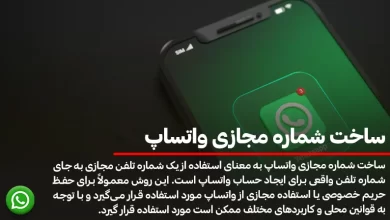چگونه چت ها را در واتساپ ذخیره کنیم؟
با مقاله ذخیره و ارسال پیام واتساپ در خدمت شما عزیزان هستیم.تا در مورد چگونگی ذخیره و ارسال پیام واتساپ مطالبی را خدمت شما کاربران عزیز ارائه دهیم.
واتس اپ یکی از پرطرفدار ترین پیام رسان ها در میان صدها شبکه اجتماعی است و روزانه میلیون ها پیام در واتس اپ رد و بدل میشود.
ذخیره و ارسال پیام واتساپ
- واتس اپ یکی از پرطرفدار ترین پیام رسان ها در میان صدها شبکه اجتماعی است
- روزانه میلیون ها پیام در واتس اپ رد و بدل میشود
- همچنین پیام رسان واتس اپ در سال ۲۰۱۶ لقب پرکاربرد ترین پیام رسان جهان را به خود اختصاص داد
- با توجه به ویژگی های کاربردی، پیام رسان واتس اپ یکسری نقطه ضعف ها را هم نیز دارا است.
- واتس اپ برخلاف پیام رسان های دیگر مانند تلگرام از قابلیت Save message یا همان ( ذخیره پیام ها) برخوردار نیست.
حال این سوال پیش می آید که چگونه می توانیم چت های مهم خود را در واتس اپ ذخیره کنیم؟ آیا امکان ارسال چت ها به دیگران امکان پذیر است؟
شاید برای شما هم پیش آمده باشد که به دلایل مختلف مانند ( ریست کردن تلفن همراه، تعویض موبایل و غیره) نگران از دست دادن پیام های مهم خود باشید و بخواهید که پیام های خود را در واتس اپ به یک فضای دیگر مانند Save message یا همان ( ذخیره پیام ها ) در تلگرام ارسال کنید و مدتی پیام ها را ذخیره و نگهداری کنید.

در ادامه مقاله قصد داریم روش ذخیره و ارسال پیام واتساپ به شما عزیزان آموزش دهیم، پس تا انتهای مقاله با ما همراه باشید.
آموزش مراحل ذخیره و ارسال پیام واتساپ
روش اول : آموزش Back up از پیام ها در حساب کاربری گوگل
- برای ذخیره و ارسال پیام واتساپ می توانید از پیام ها روی حساب کاربری گوگل بکاپ گیری کنید.
- در مرحله اول اپلیکیشن واتس اپ را به آخرین نسخه موجود آپدیت کنید.
- برای به روزرسانی واتس اپ می توانید از Google play و App store اقدام کنید
- سپس وارد برنامه واتس اپ شوید
- روی آیکون سه نقطه عمودی در قسمت بالا سمت راست کلیک کنید
- وارد قسمت setting یا تنظیمات شوید
- گزینه chat را انتخاب کنید.
- وارد قسمت Chat back up شوید
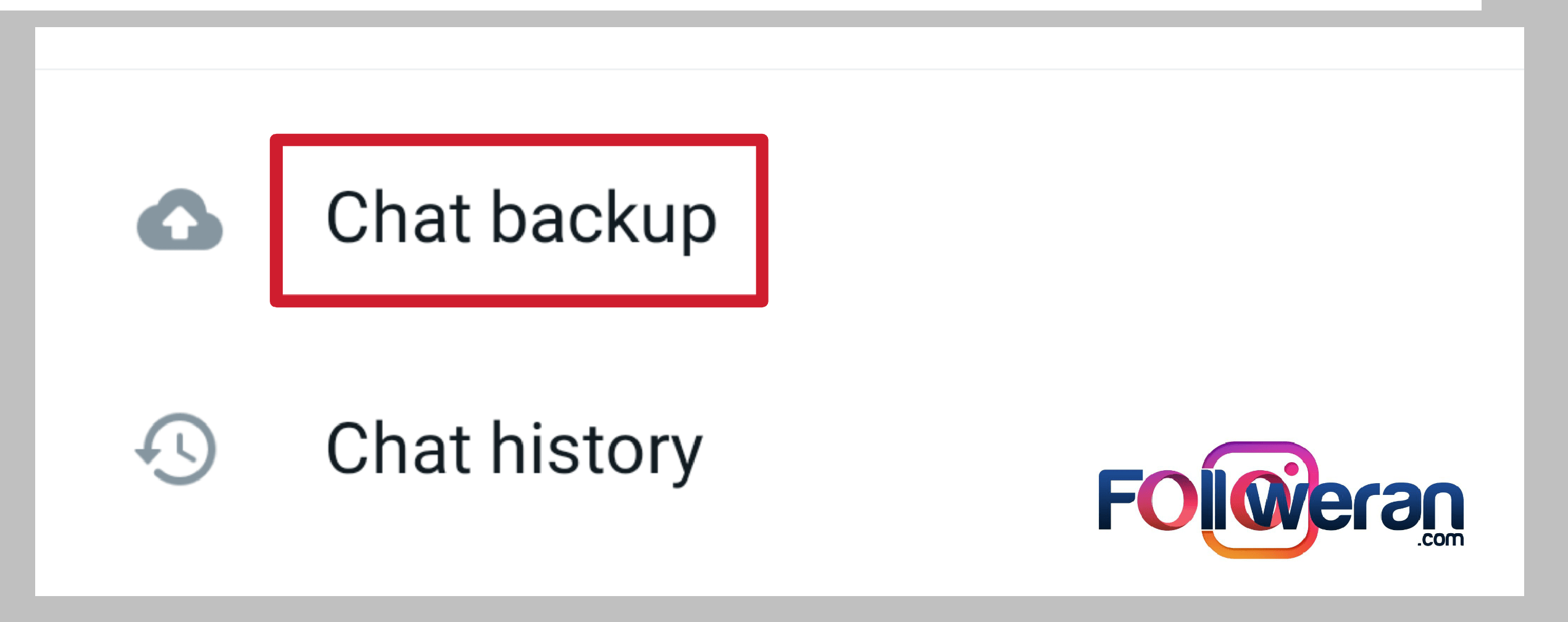
- در قسمت Chat back up روی عبارت Back up to Google drive کلیک کنید
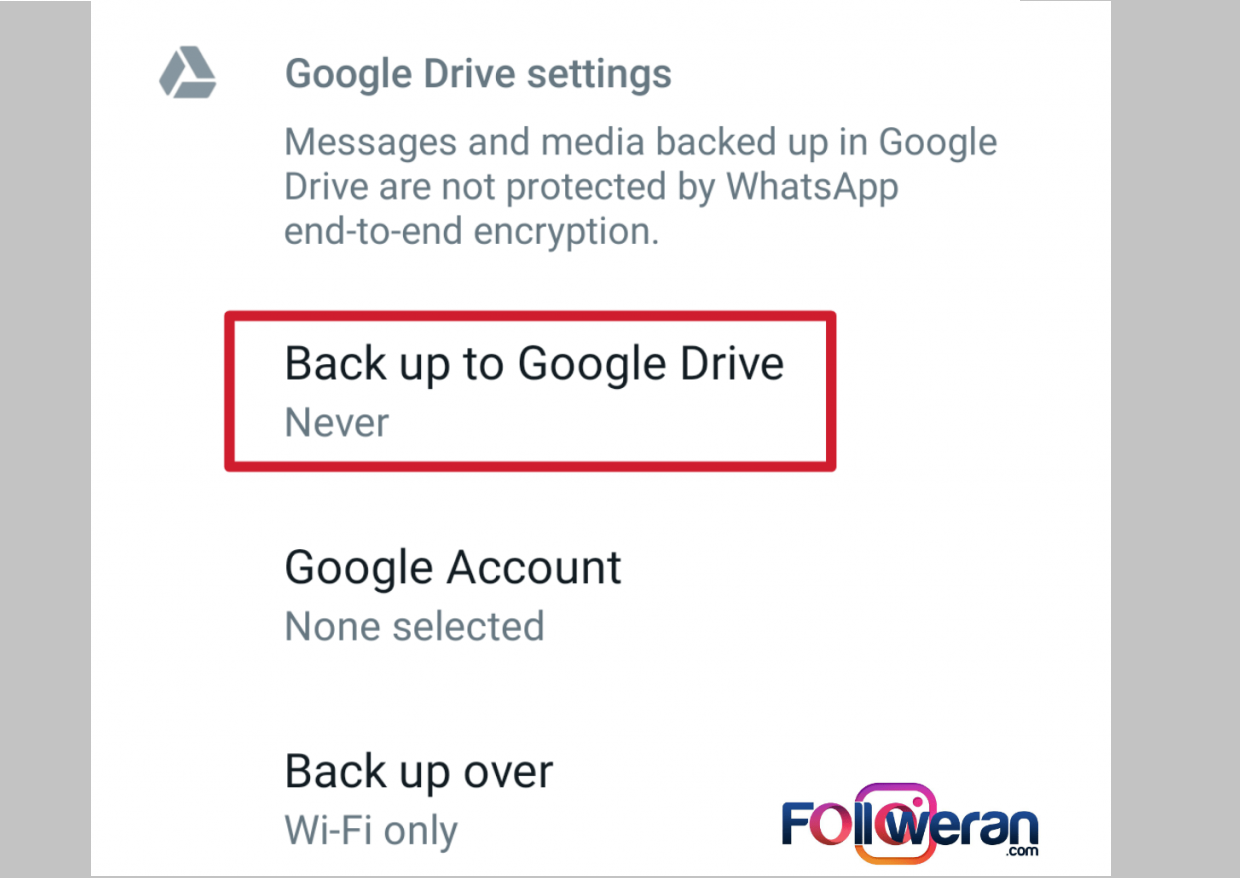
- سپس مشخص کنید که در چه مدت بازه زمانی از پیام های واتساپ به طور خودکار بکاپ گیری شود
- در صفحه جدید از شما راجب زمان بکاپ خودکار سوال پرسیده است، که می توانید از بین گزینه های موجود، یک گزینه را به دلخواه انتخاب کنید.
- Never یا همان هیچوقت
- Daily یا روزانه
- weekly یا هفتگی
- monthly یا ماهانه
- با انتخاب گزینه ” only when tap ” back up تنها زمانی که روی گزینه بکاپ گیری کلیک کنید از پیام های شما بکاپ گرفته خواهد شد.
LinkedIn has room for improvement! Don’t worry, don’t forget to buy LinkedIn connections
- با کلیک کردن روی گزینه Back up می توانیم یک بکاپ سریع از پیام های واتس اپ بگیرید
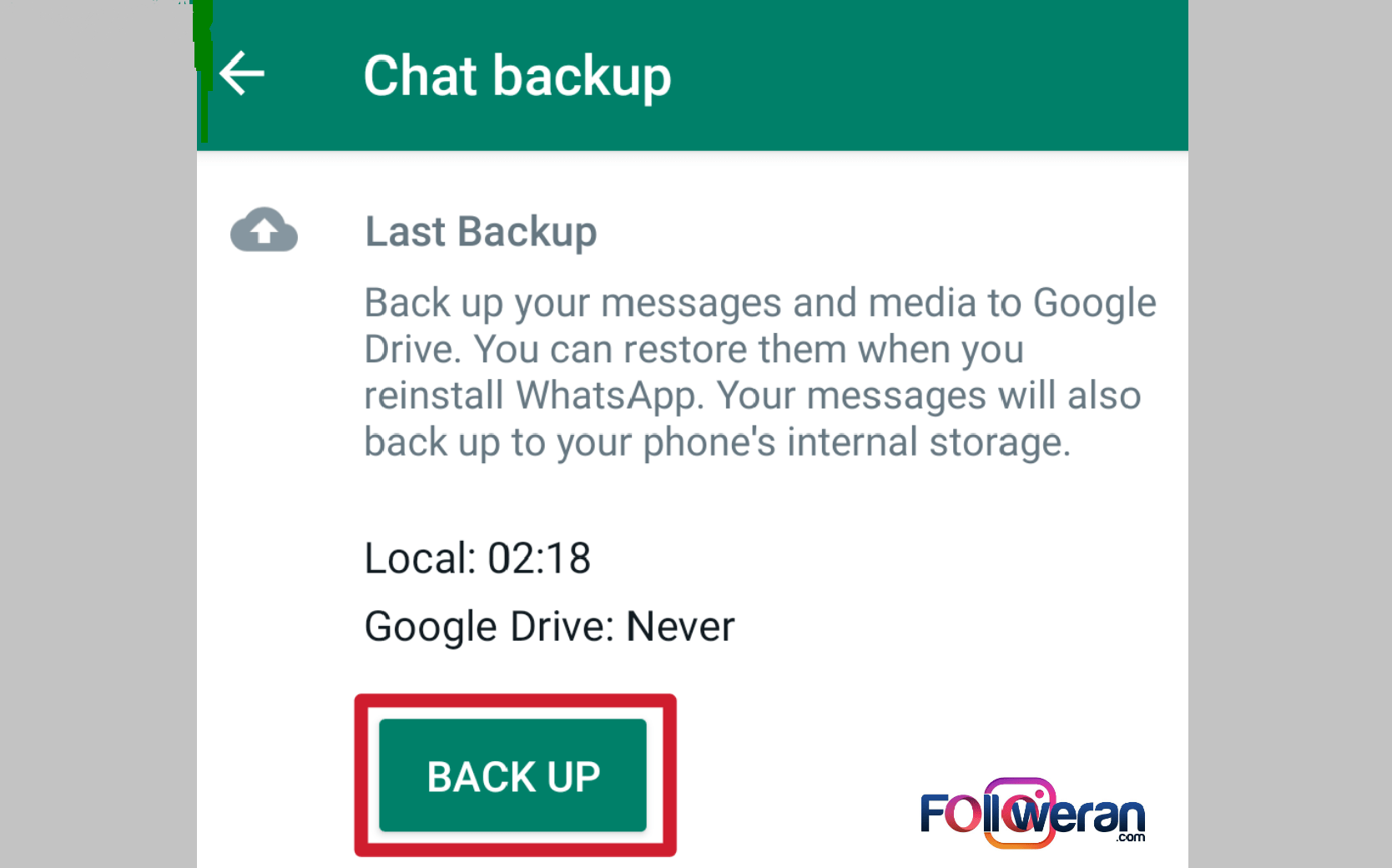
- سپس حساب کاربری گوگل خود را وارد کنید
- اگر حساب کاربری گوگل ندارید روی گزینه Add account کلیک کنید و حساب جدید گوگل را بسازید
- بدین ترتیب می توانید از چت های واتس اپ خود نسخه پشتیبان تهیه کنید
نکته : در صورت ذخیره پیام از طریق بکاپ در اکانت گوگل امکان مشاهده در فضای دیگری وجود ندارد و تنها می توانید به صورت فایل متنی در واتس اپ پیام ها را بازگردانی کنید.
پیشنهاد ما : چگونه صدای خود را در واتساپ به نوشته تبدیل کنیم؟
روش دوم ذخیره و ارسال پیام واتساپ
- برای ذخیره و ارسال پیام واتساپ در مرحله نخست برنامه واتس اپ را به آخرین نسخه موجود آپدیت کنید
- برای به روز رسانی پیام رسان واتس اپ می توانید از طریق Google play و App store اقدام کنید
- وارد برنامه واتساپ شوید
- سپس به صفحه چت مخاطبی که قصد دارید پیغام هایش را ذخیره یا به شخص دیگری ارسال کنید، وارد شوید
- آیکون سه نقطه عمودی در قسمت بالا سمت راست را انتخاب کنید
- روی گزینه More یا بیشتر کلیک کنید
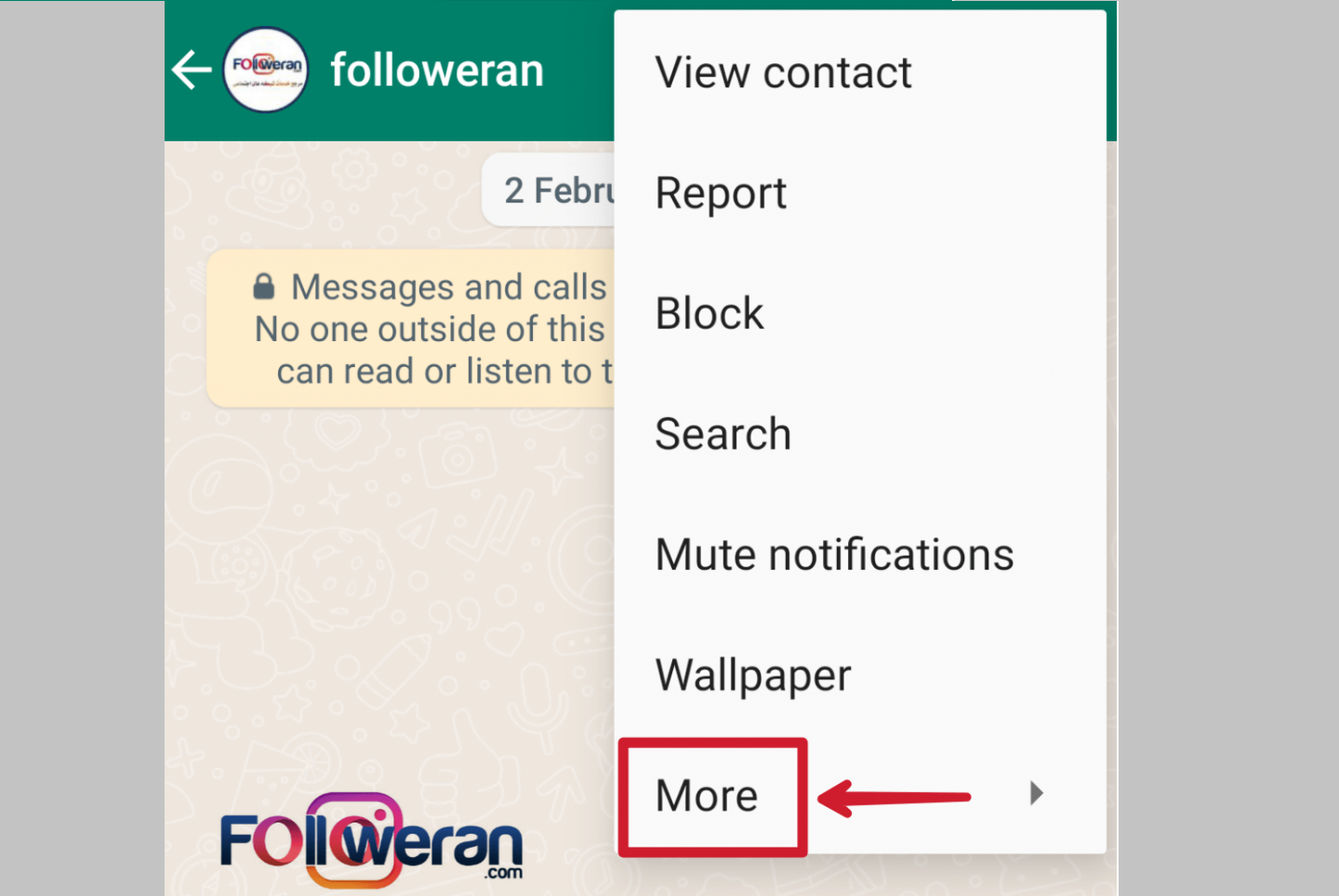
- گزینه Export chat یا صادر کردن چت را انتخاب کنید
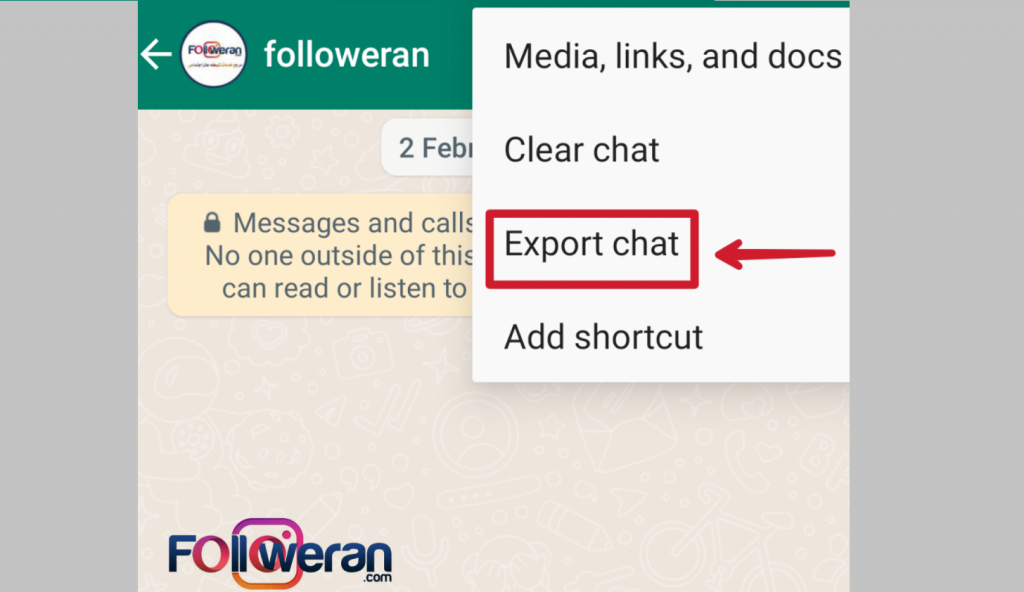
- سپس روی گزینه Send یا ارسال کلیک کنید
- و با دوستان و آشنایان خود به اشتراک بگذارید
- همچنین می توانید پیام ها را به قسمت Save message یا ذخیره پیام، در اپلیکیشن تلگرام ارسال کنید و برای خود ذخیره داشته باشید
- بعد از ارسال پیام ها. فایل پیام ها را باز کنید
- همان طور که مشاهده می کنید تمامی پیام های صفحه چت مخاطب شما به همراه تاریخ و ساعت دقیق دریافت و ارسال به همراه نام کاربری مخاطب وجود دارد
سخن پایانی :
در این مقاله روش ذخیره و ارسال پیام واتساپ را به شما عزیزان آموزش دادیم. از طریق روش Back up امکان مشاهده پیام ها در فضای خارج از واتس اپ وجود ندارد
اما برای ذخیره و ارسال پیام واتساپ با روش Export chat می توانید پست های خود را به هر فضای دیگری که می خواهید انتقال دهید و در همه زمانها پیام خود را مشاهده کنید یا به دیگر کاربران ارسال کنید
امیدواریم که این مقاله برای شما عزیزان مفید واقع شود، و توانسته باشیم در ذخیره و ارسال چت ها به شما کاربران عزیز کمک کرده باشیم.